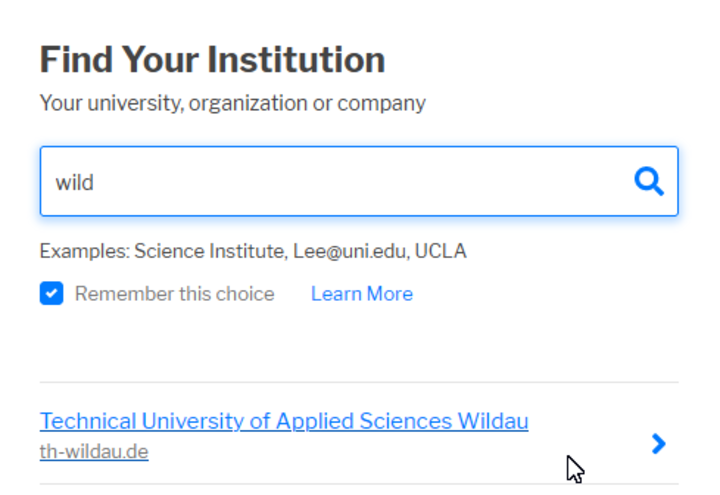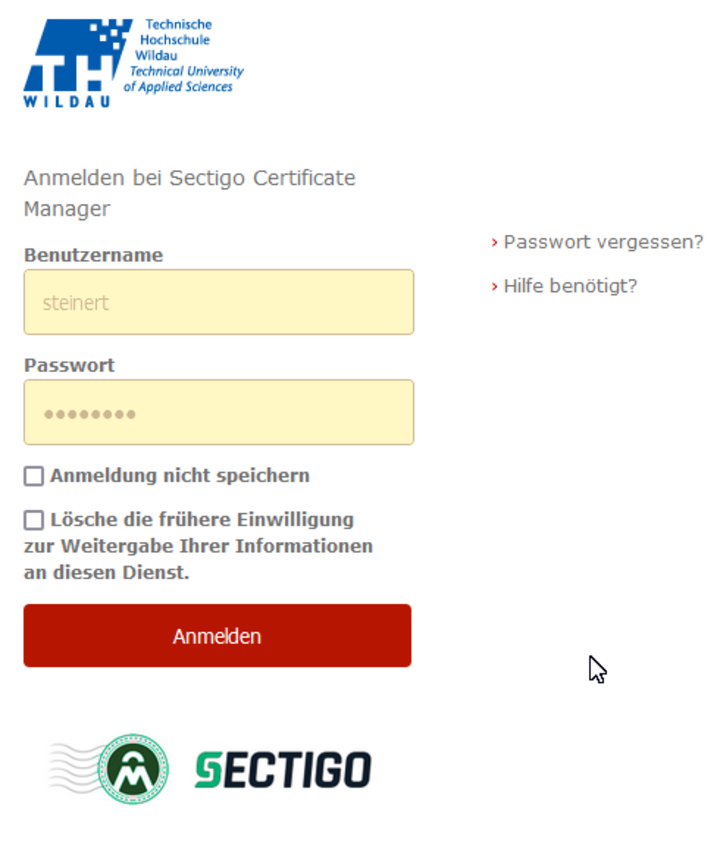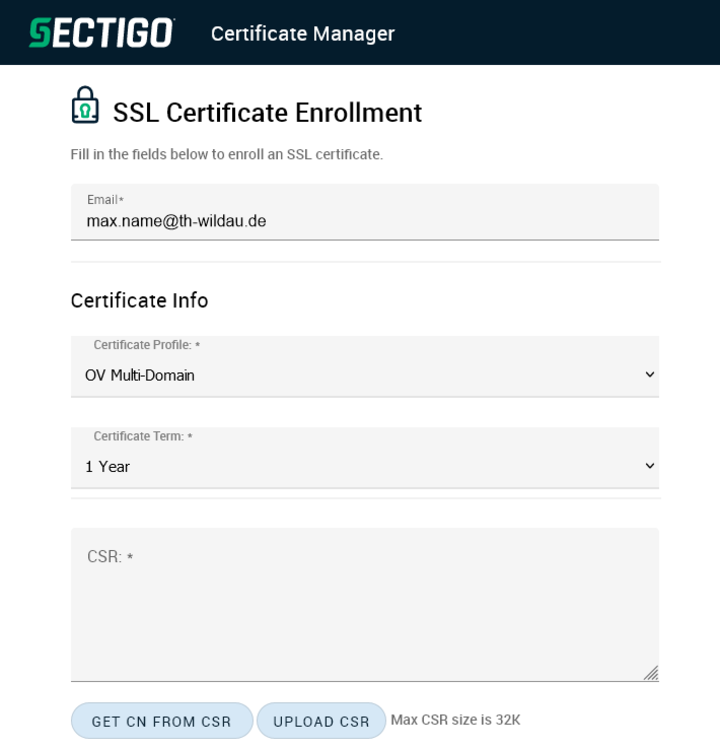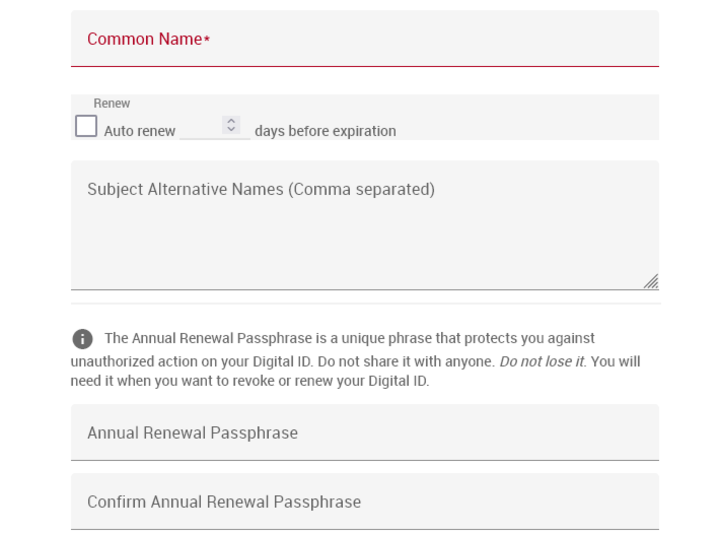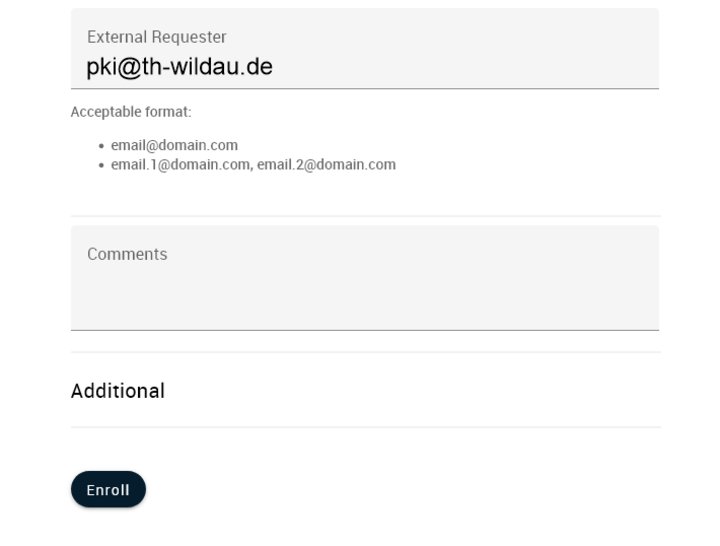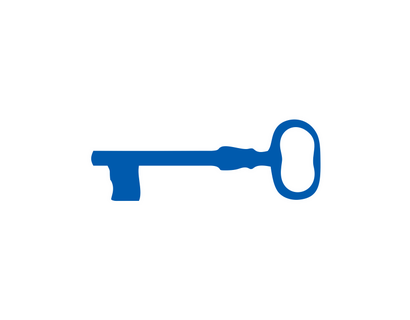Serverzertifikate beantragen
Für die Erstellung eines Serverzertifikates benötigen Sie zunächst ein Zertifikatsrequest. diesen kann man beispielsweise mit Openssl auf folgende Weise auf der Kommandozeile erstellen:
openssl req -nodes -newkey rsa:3072 -keyout servername.key -out servername.csr
-nodes generiert einen zufälligen Schlüssel der beim Starten des Dienstes nicht eingegben werden muss. Wenn Sie diese Funktionalität nicht möchten, lassen Sie den Parameter einfach weg und vergeben eine Passphrase. rsa:3072 erzeugt eine Schlüssel mit einer Mindestlänge von 3072 Bit. Da könnenSie auch höhere Werte angeben. Den Namen der Dateien können sie frei vergeben.
Wenn Sie den Befehl abgesetzt haben, werden einíge Sachen abgefragt. Die ersten vier Einträge müssen genau so gesetzt werden. Der Servername muss auf th-wildau.de enden und Sie müssen Ihre Hochschulmailadresse angeben. Anderenfalls wird der Request von Sectigo nicht akzeptiert. Aliasnamen können später beim Hochladen ergänzt werden.
_____
You are about to be asked to enter information that will be incorporated
into your certificate request.
What you are about to enter is what is called a Distinguished Name or a DN.
There are quite a few fields but you can leave some blank
For some fields there will be a default value,
If you enter '.', the field will be left blank.
-----
Country Name (2 letter code) [XX]:DE
State or Province Name (full name) []:Brandenburg
Locality Name (eg, city) [Default City]:Wildau
Organization Name (eg, company) [Default Company Ltd]:Technische Hochschule Wildau
Organizational Unit Name (eg, section) []:
Common Name (eg, your name or your server's hostname) []:meinserver.th-wildau.de
Email Address []:max.name@th-wildau.de
Please enter the following 'extra' attributes
to be sent with your certificate request
A challenge password []:***********
An optional company name []:
Serverzertifikate beantragen Sie über folgenden Link:
in dem Suchfeld können Sie nach Wildau suchen, dann wird Ihnen im unteren Teil unsere Einrichung angeboten. Wenn Sie das Feld anklicken werden Sie zur AAI Anmeldung weitergeleitet.
In diesem Anmeldefenster tragen Sie unter Benutzername Ihren Hochschulaccount und unter Passwort das dazugehörige Passwort ein. Nachdem Sie auf die Schaltfläche "Anmelden" gelickt haben, werden Ihnen die an Sectigo übermittelten Attribute angezeigt. Das sind im wesentlichen Ihr Name und die Mailadresse sowie die Einrichtung von der aus Sie sich anmelden, also die TH Wildau. Diese Informationen werden benötigt um Ihnen das Zertifikat zuordnen zu können und an die Mailadresse zu binden.
Wenn Sie der Übermittlung der Attribute zustimmen, werden zur Beantragung des Zertifikates weitergeleitet.
Die Mailadresse ergibt sich aus Ihrer Anmeldung. Es gibt nur ein Profil und einen Zeitraum, deshalb sind diese beiden Felder bereits vorbelegt. Den REquest können Sie entweder mit UPLOAD CSR hochladen oder den Inhalt der Datei über die Zwischenablage in das Editierfeld einfügen.
Wenn Sie das CSR Feld ausgefüllt haben, sollte bei Common Name der FQDN des Servers eingetragen sein. Falls nicht, ergänzen Sie ihn hier.
Das Zertifikat kann automatisch erneuert werden, allerdings muss das dann auf dem Server trotzdem noch ausgetauscht werden.
Subject Alternativ Names gibt Ihnen die Möglichkeit weitere Aliasnamen für den Server anzugeben. Diese können hier kommasepariert angegben werden. Beachten Sie dabei, dass auch hier nur Server erlaubt sind, die der Domäne th-wildau.de bzw. deren Subdomänen angehören.
Füre die Erneuerung oder Sperrung des Zertifikates wid noch ein Passwort benötigt, welches Sie in den folgenden beiden Feldern vereinbaren können.
Tragen Sie unter External Requester bitte pki@th-wildau.de ein. Damit stellen Sie sicher, dass ein Mitarbeiter des Hochschulrechenzentrums informiert wird, dass ein Zertifikatsantrag vorliegt. Der Kommentar ist optional. Enroll ist der Schalter, der den Antrag abschickt.
Sobald ein Mitarbeiter der RA der TH Wildau den Antrag bearbeitet hat, erhalten Sie eine Mail von support(at)certmager.com mit Links zu Ihrem Zertifikat in verschiedenen Ausführungen.